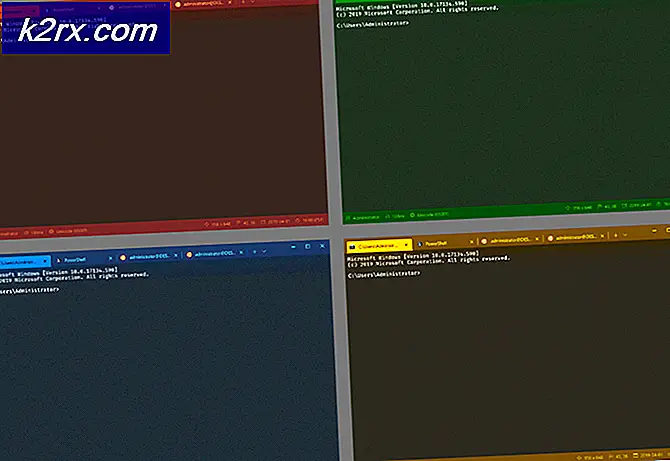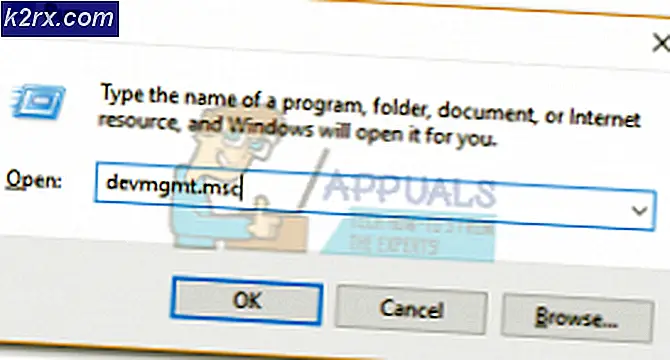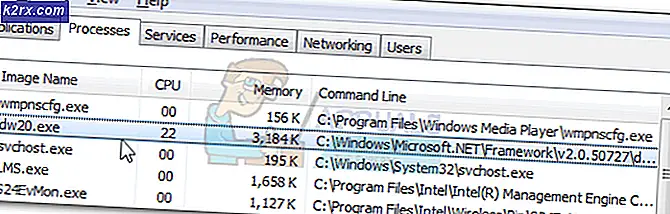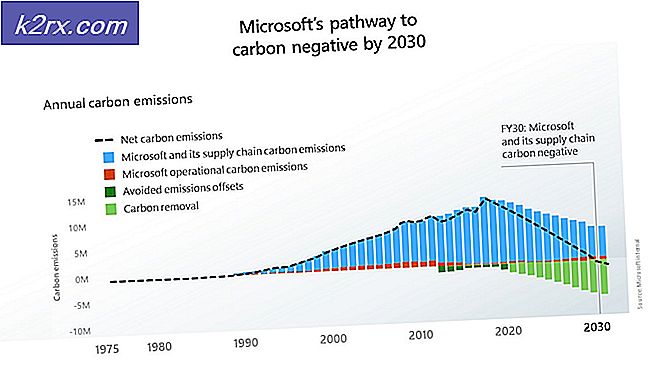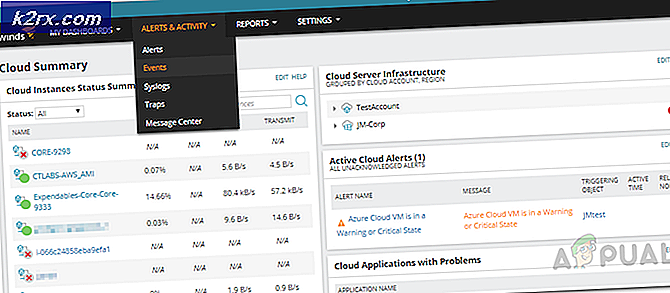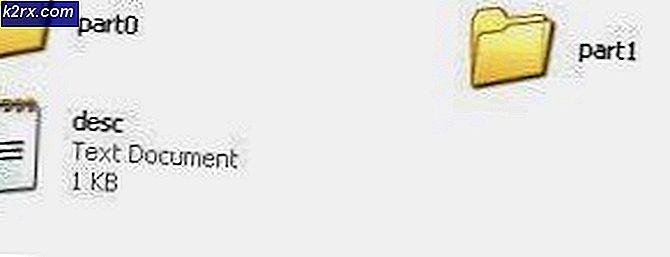Làm thế nào để jailbreak iPhone 4, 4s, 5, 5c, 5s, trên iOS 7 với Evasi0n (Windows Method)
Hướng dẫn này cung cấp hướng dẫn cách bẻ khóa iPhone 4, iPhone 4s, iPhone 5, iPhone 5c và iPhone 5s trên iOS 7 lên iOS 7.0.6 (Nó cũng hoạt động trên iOS 7.1 beta 1 và beta 2) bằng Evasi0n dành cho Windows.
Trước khi bạn bắt đầu
Hãy đảm bảo bạn có bản sao lưu dữ liệu của iPhone trong trường hợp có sự cố . Apple cho phép bạn làm điều đó ngay cả khi không sử dụng máy tính. Nếu bạn chưa từng làm điều đó trước đây, bạn có thể kiểm tra liên kết sau Cách sao lưu một chiếc iPhone không có Wi-Fi hoặc Máy tính. Ngoài ra, hãy tắt khóa mật mã trên iPhone của bạn (bạn có thể bật nó sau khi thực hiện thủ tục jailbreak). Và, nếu trước đó bạn đã cập nhật thiết bị OTA của bạn (Over The Air), bạn sẽ cần phải thực hiện sao lưu toàn bộ rồi khôi phục. Bây giờ chúng ta hãy bắt đầu với jailbreaking.
Mẹo CHUYÊN NGHIỆP: Nếu vấn đề xảy ra với máy tính của bạn hoặc máy tính xách tay / máy tính xách tay, bạn nên thử sử dụng phần mềm Reimage Plus có thể quét các kho lưu trữ và thay thế các tệp bị hỏng và bị thiếu. Điều này làm việc trong hầu hết các trường hợp, nơi vấn đề được bắt nguồn do một tham nhũng hệ thống. Bạn có thể tải xuống Reimage Plus bằng cách nhấp vào đâyJailbreaking iOS 7 Sử dụng Evasi0n
- Kết nối iPhone của bạn với PC Windows và thực hiện sao lưu thủ công dữ liệu của thiết bị.
- Tạo một thư mục mới trên máy tính của bạn và đặt tên là Pwnage . Bây giờ, tải xuống phiên bản Evasi0n mới nhất. Bạn có thể tìm thấy nó tại liên kết sau.
Chúng tôi khuyên bạn nên tải xuống phần mềm iOS 7.0.6 cho iPhone của mình vào thư mục Pwnage mà bạn vừa tạo. Evad3rs đề xuất khôi phục hoàn toàn trước khi thực hiện bẻ khóa. Ở đây bạn có thể tìm thấy phần mềm cho thiết bị của bạn.
- Bây giờ, giải nén tập tin zip Evasi0n vào cùng thư mục Pwnage trên màn hình nền của bạn.
- Khởi chạy iTunes trên PC Windows của bạn.
- Đảm bảo iPhone của bạn được kết nối với PC qua USB . Sau đó, chọn nó từ thanh bên trái hoặc góc trên cùng bên phải của iTunes.
- Nhấn nút Shift trên bàn phím, và trong khi nhấn vào nút Restore iPhone trên iTunes .
- Một cửa sổ popup sẽ xuất hiện . Chọn tệp phần mềm iPhone (ipsw) của bạn từ thư mục Pwnage mà bạn đã tạo trên màn hình nền và nhấp vào Mở .
- Một cửa sổ bật lên khác sẽ xuất hiện, yêu cầu bạn xác nhận hành động của mình. Chỉ cần nhấp vào Khôi phục .
- Sau khi khôi phục thành công, nhấp chuột phải vào evasi0n7 . exe . Bây giờ, chọn Run as Administrator từ menu ngữ cảnh, để khởi chạy chương trình .
- Xóa mọi mật mã khóa màn hình trên iPhone của bạn, sau đó nhấp vào nút Jailbreak trên ứng dụng Evasi0n để bắt đầu quá trình.
- Ứng dụng sẽ truy xuất thông tin từ iDevice để tạo dữ liệu jailbreak. Sau đó, nó sẽ tải lên các dữ liệu, tiêm evasi0n ứng dụng 1, tiêm evasi0n ứng dụng 2, cấu hình hệ thống 1, cấu hình hệ thống 2, và cuối cùng khởi động lại.
- Tại thời điểm này, bạn sẽ được yêu cầu mở khóa iPhone và nhấn vào ứng dụng evasi0n 7 mới trên SpringBoard . Chỉ cần nhấn vào ứng dụng một lần và ứng dụng sẽ mở và đóng ngay lập tức.
- Sau đó, Evasion sẽ khởi động lại thiết bị của bạn một lần nữa. Nó sẽ sửa đổi RootFS và sau đó kết thúc quá trình.
- Khi iPhone khởi động, bạn sẽ thấy ứng dụng Cydia trên SpringBoard của bạn. Và, điều đó có nghĩa là bạn đã jailbreak thành công iPhone của mình.
Nếu bạn có bất kỳ câu hỏi nào hoặc bạn cần trợ giúp thêm trong khi thực hiện các bước, vui lòng thả một dòng trong phần bình luận bên dưới. Và, tất nhiên, nhiều nhờ Evad3rs cho công việc khó khăn của họ trong việc tạo ra công cụ jailbreaking này. Nếu họ không nỗ lực, chúng tôi sẽ không thể thực hiện phương pháp bẻ khóa này.
Mẹo CHUYÊN NGHIỆP: Nếu vấn đề xảy ra với máy tính của bạn hoặc máy tính xách tay / máy tính xách tay, bạn nên thử sử dụng phần mềm Reimage Plus có thể quét các kho lưu trữ và thay thế các tệp bị hỏng và bị thiếu. Điều này làm việc trong hầu hết các trường hợp, nơi vấn đề được bắt nguồn do một tham nhũng hệ thống. Bạn có thể tải xuống Reimage Plus bằng cách nhấp vào đây